Export Leads From Sales Navigator

Create a clean B2B email list from LinkedIn Sales Navigator in just one click with the Evaboot Chrome Extension.
Export Leads From Sales Navigator

Create a clean B2B email list from LinkedIn Sales Navigator in just one click with the Evaboot Chrome Extension.
Contents
Dominar la búsqueda booleana en Linkedin es una habilidad esencial para encontrar leads o candidatos cualificados en Linkedin.
Una vez que domines este superpoder, la calidad de tu segmentación mejorará drásticamente. Y, por tanto, los resultados de tus campañas prospección en LinkedIn.
¿Y lo mejor?
No es tan complicado.
Empecemos.
La búsqueda booleana de LinkedIn te ayuda a restringir o ampliar tus búsquedas de palabras clave para ayudarte a encontrar los perfiles que buscas. Utiliza una combinación de conectores lógicos (AND, OR, NOT) y signos de puntuación (paréntesis y comillas) y puede utilizarse en todos los motores de búsqueda de Linkedin (Basic, Sales Navigator, Recruiter).
Hay 5 operadores de búsqueda booleana de linkedin que puedes utilizar para refinar tus búsquedas:
Las comillas permiten buscar una frase exacta o términos que incluyan:
Si busca una expresión de varias palabras, encierre la frase entre comillas.
Por ejemplo:
Si no añades las citas a jefe de ventas, Linkedin buscará “ventas Y jefe“
![¿Cómo utilizar la búsqueda booleana Sales Navigator de LinkedIn? [Keyword Search 2022 Tutorial] 26 cómo utilizar la búsqueda booleana sales navigator presupuestos](https://evaboot.com/wp-content/uploads/2022/05/quotes-linkedin-sales-navigator-boolean-search.png)
Verá que hay algunos resultados de búsqueda que no son relevantes en la captura de pantalla anterior.
Sin embargo, si añado comillas alrededor de “jefe de ventas”, los resultados se ajustarán exactamente a lo que busca.
![¿Cómo utilizar la búsqueda booleana Sales Navigator de LinkedIn? [Keyword Search 2022 Tutorial] 27 mejores resultados con la búsqueda booleana entre comillas](https://evaboot.com/wp-content/uploads/2022/05/using-quotes-boolean-search-linkedin.png)
Ahora puedes ver claramente la diferencia entre añadir y olvidar las comillas.
Si desea buscar perfiles que incluyan dos o más términos, puede separarlos con AND.
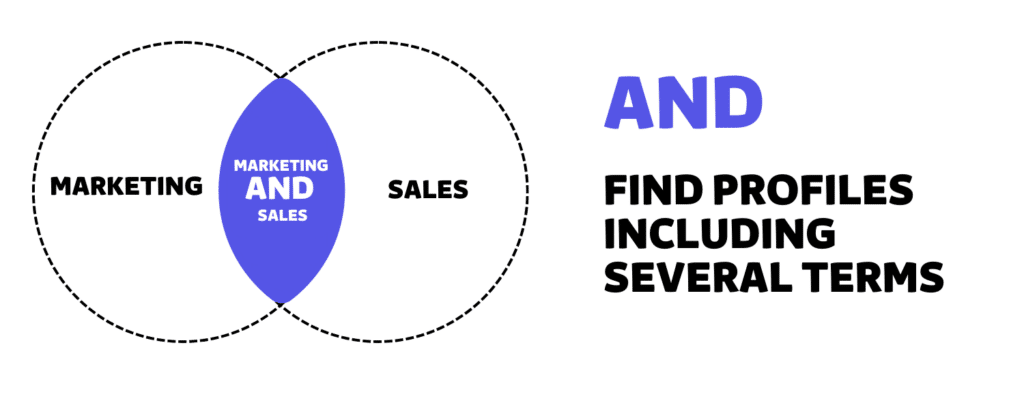
Por ejemplo:
![¿Cómo utilizar la búsqueda booleana Sales Navigator de LinkedIn? [Keyword Search 2022 Tutorial] 28 y operador booleano linkedin sales navigator](https://evaboot.com/wp-content/uploads/2022/05/AND-boolean-operator-sales-navigator.png)
Si introduce dos términos sin comillas, el motor de búsqueda asumirá que hay una AND entre ellos:
Si desea ampliar su búsqueda para encontrar perfiles que incluyan uno o más términos, puede separar esos términos con OR.
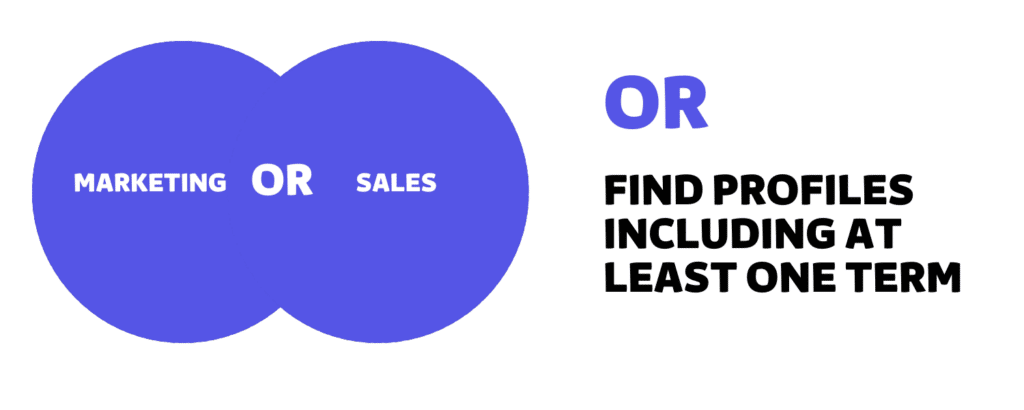
OR se utiliza sobre todo para buscar grafías alternativas o términos que signifiquen lo mismo.
Ejemplo:
![¿Cómo utilizar la búsqueda booleana Sales Navigator de LinkedIn? [Keyword Search 2022 Tutorial] 29 o operador booleano sales navigator](https://evaboot.com/wp-content/uploads/2022/05/OR-boolean-operation-linkedin-sales-navigator.png)
Si desea excluir un término concreto de su búsqueda, escriba ese término con NOT delante.
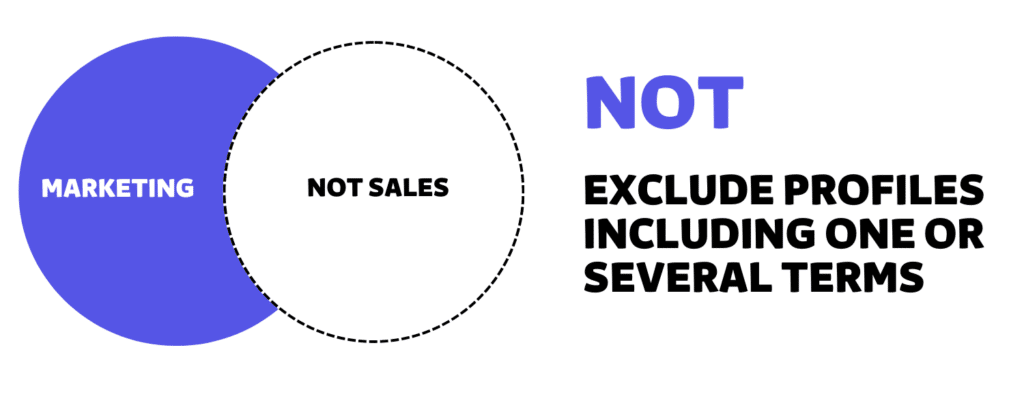
Los resultados de su búsqueda excluirán cualquier perfil que contenga ese término. Por ejemplo:
Veamos un ejemplo en vivo.
Aquí he añadido la palabra clave “CEO” en el filtro del título
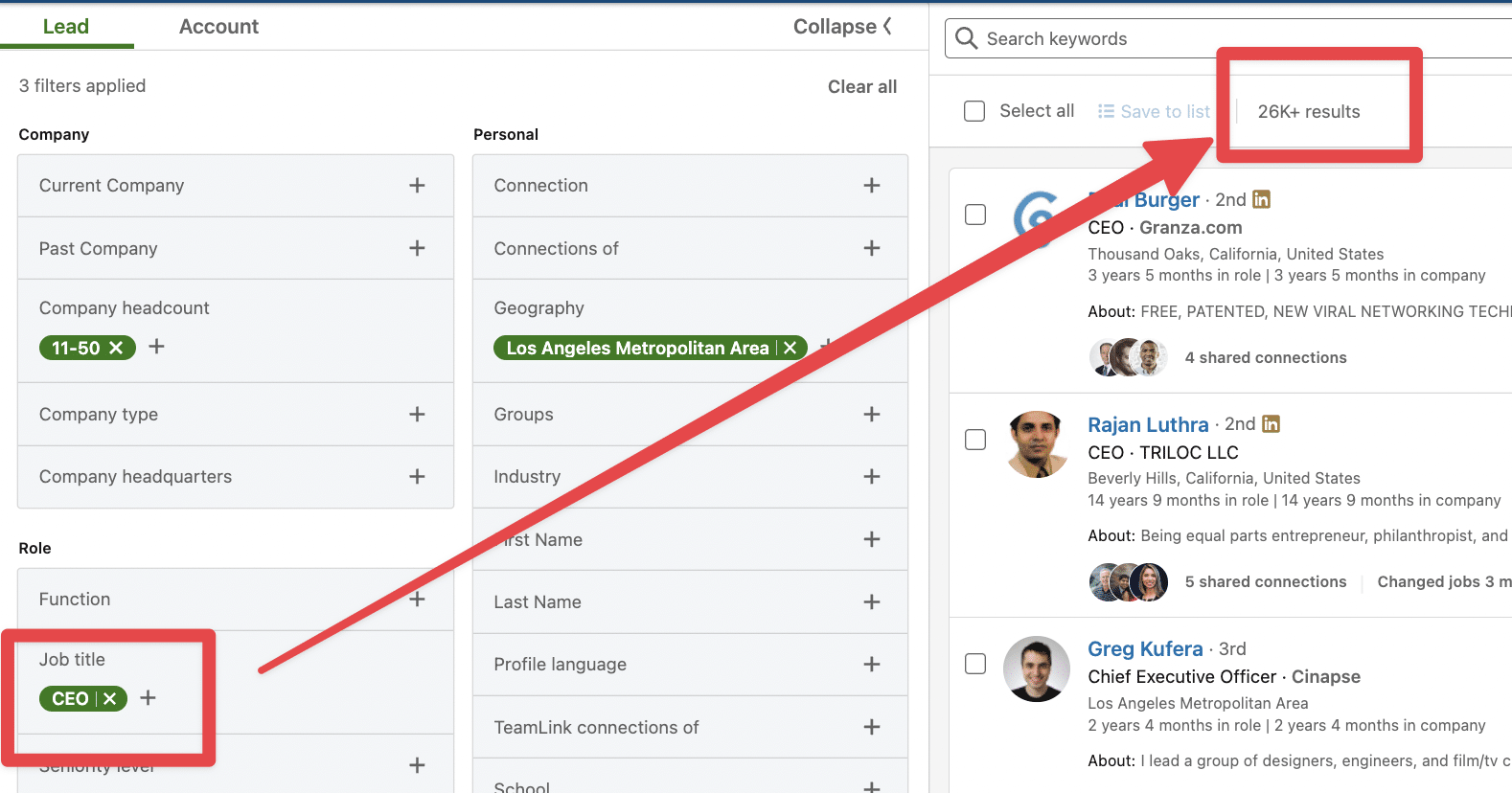
Si lo cambio a CEO NOT Asistente, puede ver que excluyo 1000 clientes potenciales de la búsqueda.
![¿Cómo utilizar la búsqueda booleana Sales Navigator de LinkedIn? [Keyword Search 2022 Tutorial] 30 operador no booleano ejemplo](https://evaboot.com/wp-content/uploads/2022/05/exlude-keywords-boolean-search-example.png)
Puedo hacer lo mismo añadiendo otra palabra clave y pulsando el botón de exclusión
![¿Cómo utilizar la búsqueda booleana Sales Navigator de LinkedIn? [Keyword Search 2022 Tutorial] 31 excluir palabra clave de la búsqueda booleana sales navigator](https://evaboot.com/wp-content/uploads/2022/05/another-way-to-exclude-keywords.png)
Una vez que haga clic, el botón aparecerá en rojo y la exclusión funcionará exactamente igual que si hubiera puesto un operador booleano NOT
![¿Cómo utilizar la búsqueda booleana Sales Navigator de LinkedIn? [Keyword Search 2022 Tutorial] 32 el operador no booleano aparece en rojo](https://evaboot.com/wp-content/uploads/2022/05/exlude-people-boolean-search-results.png)
Si desea realizar una búsqueda compleja, puede combinar términos y modificadores.
Por ejemplo Marketing AND (B2B OR B2C) Esto buscará perfiles que contengan:
![¿Cómo utilizar la búsqueda booleana Sales Navigator de LinkedIn? [Keyword Search 2022 Tutorial] 33 paréntesis sales navigator búsqueda booleana](https://evaboot.com/wp-content/uploads/2022/05/parenthesis-linkedin-sales-navigator-boolean-search.png)
Puedes utilizar la búsqueda booleana de Linkedin en 3 lugares diferentes:
En cada uno de este motor de búsqueda, la búsqueda booleana se puede utilizar en:
En la búsqueda básica de Linkedin, los operadores de búsqueda booleana se pueden utilizar en:
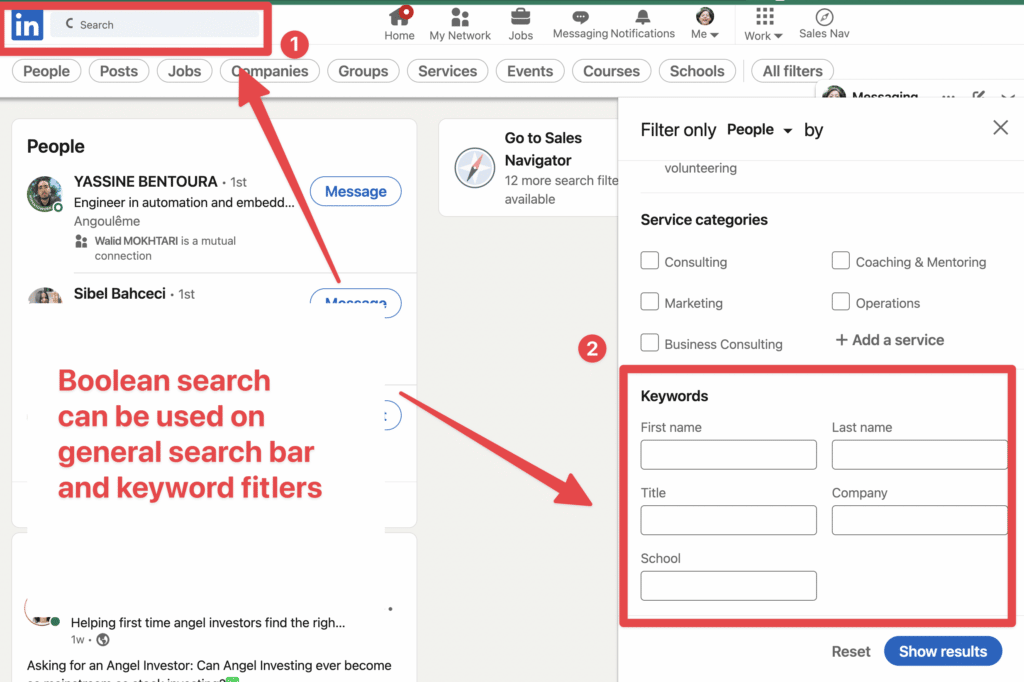
Puede realizar búsquedas como ésta
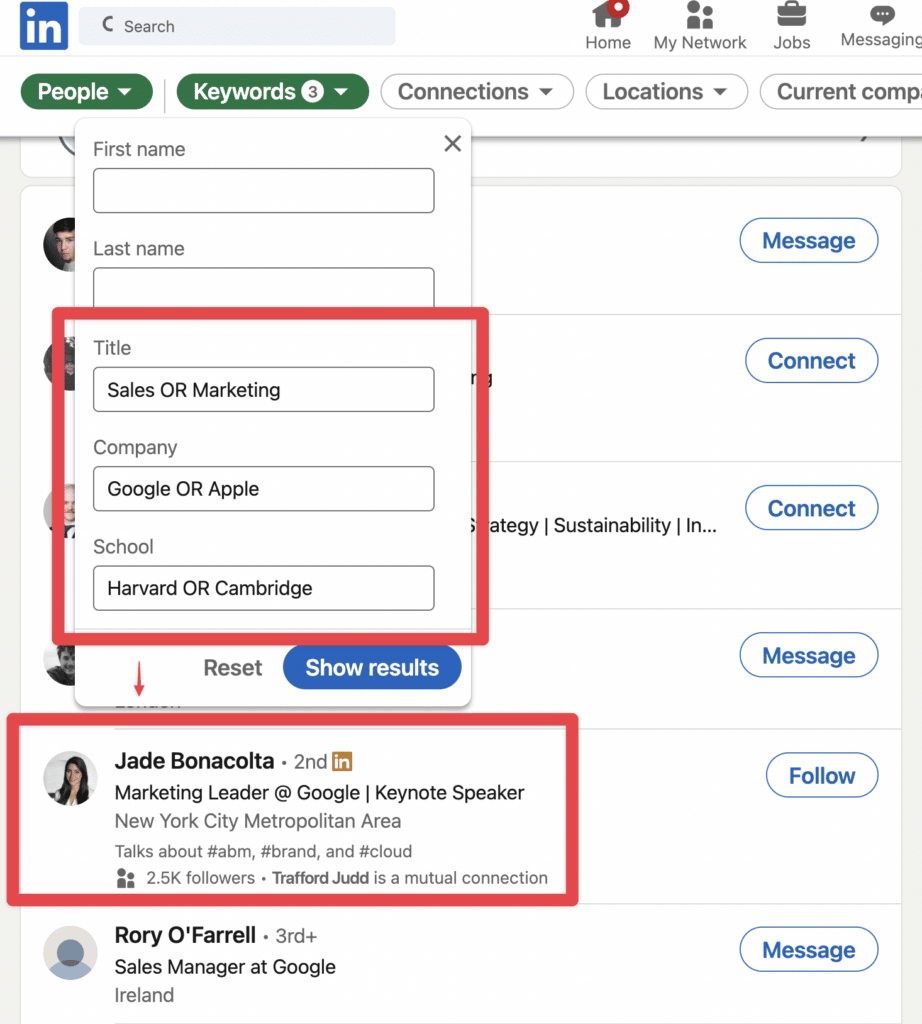
El filtro de palabras clave buscará en campos específicos, mientras que la barra de búsqueda general buscará en todo el perfil:
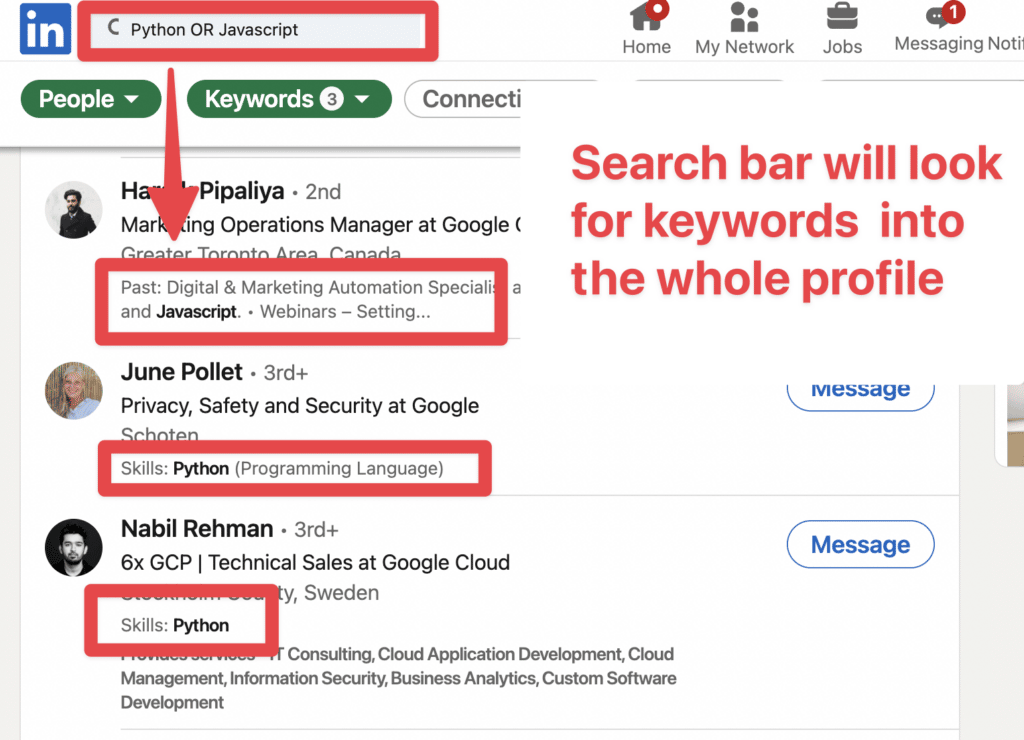
Sin embargo, la búsqueda básica de Linkedin no es capaz de manejar las cotizaciones. Si intentas añadir más de 1 expresión entre comillas verás este mensaje:
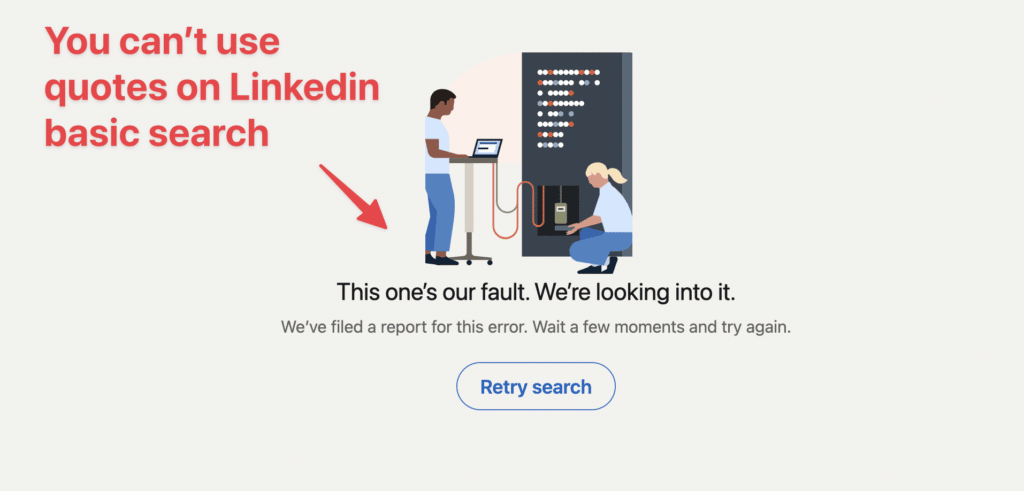
Es extraño como Linkedin dice que no son capaces de manejar su solicitud. Seguro que es una forma de hacerte comprar Sales Navigator.
Lo mismo para utilizar la búsqueda booleana en Sales Navigator. La búsqueda global de palabras clave buscará la palabra clave en todo el perfil:
![¿Cómo utilizar la búsqueda booleana Sales Navigator de LinkedIn? [Keyword Search 2022 Tutorial] 23 sales navigator búsqueda booleana filtro de palabras clave](https://evaboot.com/wp-content/uploads/2022/05/sales-navigator-boolean-search-keyword-filter.png)
La búsqueda de empleos actuales sólo buscará sus palabras clave en las experiencias laborales actuales de sus prospectos?
![¿Cómo utilizar la búsqueda booleana Sales Navigator de LinkedIn? [Keyword Search 2022 Tutorial] 24 sales navigator boolean search title](https://evaboot.com/wp-content/uploads/2022/05/sales-navigator-boolean-search-job-title-filter.png)
También puede utilizar la búsqueda booleana para buscar en puestos anteriores.
Es decir, toda la experiencia con la etiqueta “Presente“.
![¿Cómo utilizar la búsqueda booleana Sales Navigator de LinkedIn? [Keyword Search 2022 Tutorial] 25 experiencia laboral actual](https://evaboot.com/wp-content/uploads/2022/05/present-tag-job-tile.png)
También puede utilizar la búsqueda booleana en los campos Escuela, Empresa actual y Empresa anterior.
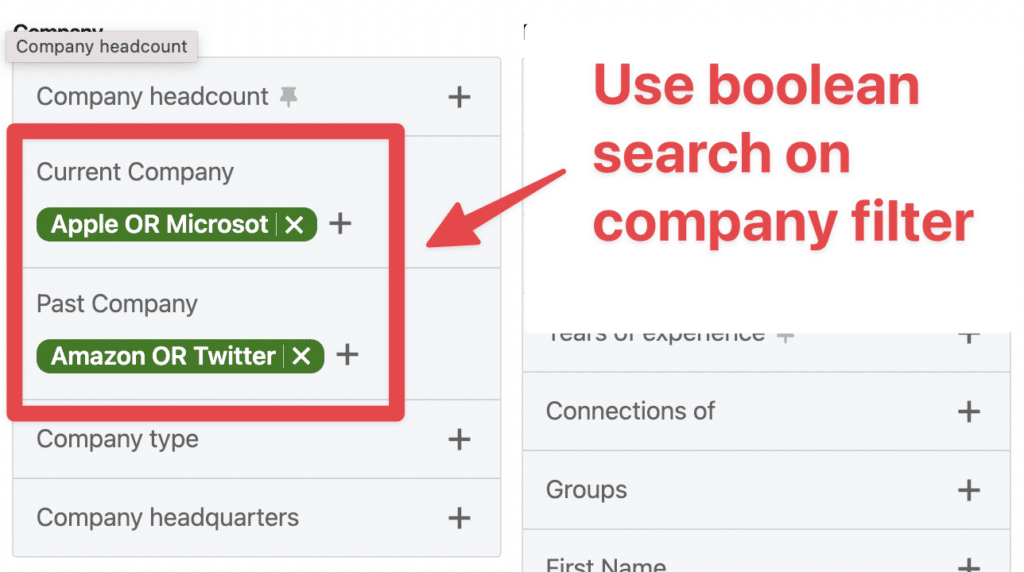
Exactamente igual que Sales Navigator, puedes utilizar la búsqueda booleana en Linkedin Recruiter en el:
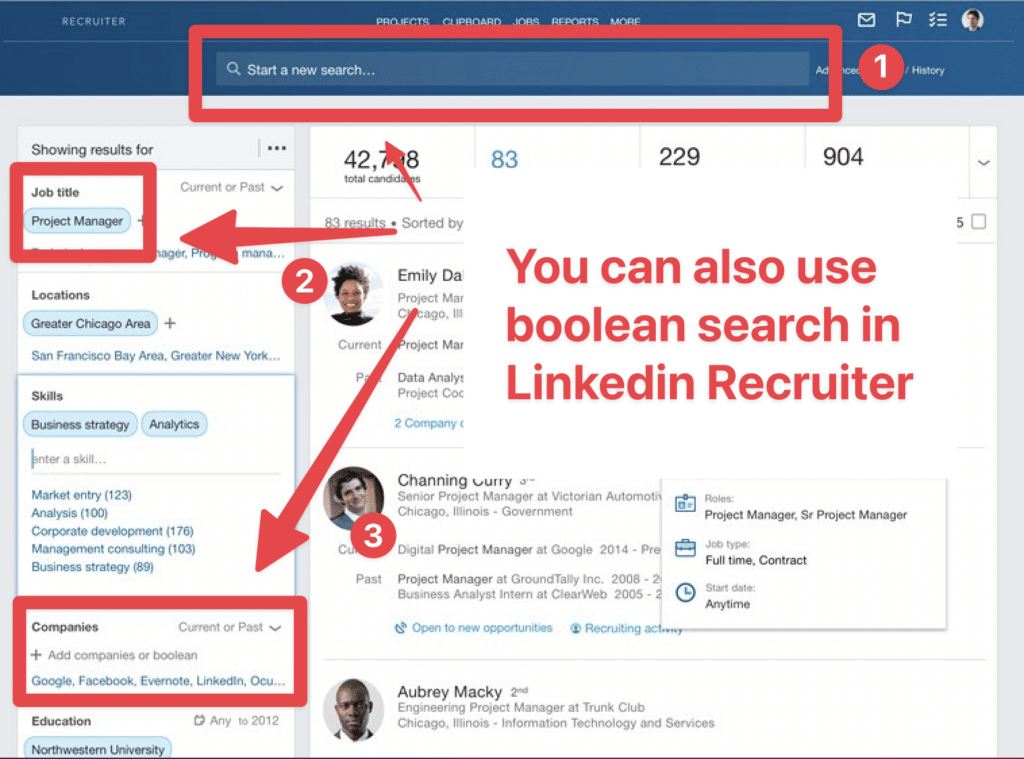
Hay 4 pasos para hacer una búsqueda booleana súper específica:
Antes de empezar a jugar con los filtros de linkedin y la búsqueda booleana, debes tener una idea clara de quiénes son tus clientes potenciales.
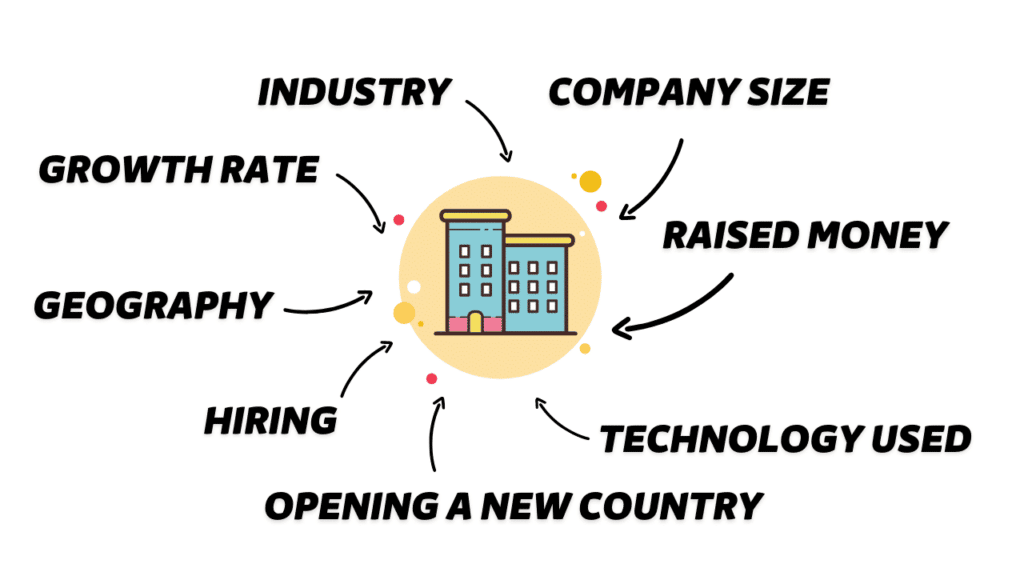
No hay que apresurarse. Primero, ponlo todo en un documento. Intenta crear una persona y luego intenta traducir esta persona en filtros de Linkedin.
Una buena forma de empezar a elaborar su primera consulta booleana es consultar los perfiles de sus clientes actuales o potenciales.
Intente encontrar los títulos de los puestos y las palabras clave que más aparecen en los perfilese inclúyalos en su consulta booleana.
Es super doloroso escribir una consulta booleana larga en los buscadores de Linkedin. No puedes ver toda la expresión que estás escribiendo y a menudo se borra (realmente frustrante cuando pasas 15 min en ello).
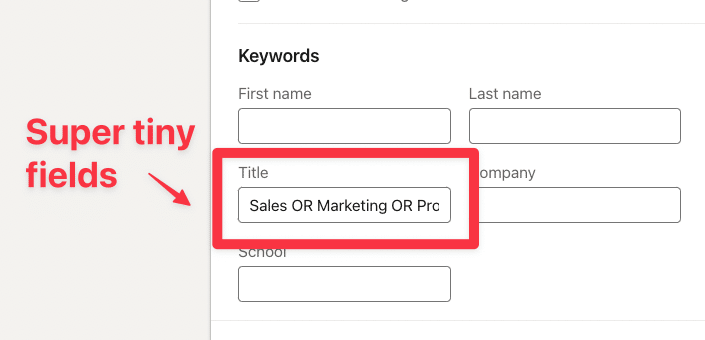
Es mucho mejor escribir primero tu consulta booleana fuera de Linkedin en un bloc de notas y luego pegarla en Linkedin.
Así podrá detectar fácilmente posibles errores. Cuando la búsqueda booleana empieza a tener más de 10 líneas, los errores aparecen con facilidad.
Su consulta booleana es una herramienta que evolucionará a medida que su negocio crezca y obtenga más información sobre sus clientes ideales.
Cada vez que realice una búsqueda, es posible que encuentre perfiles que le parezcan irrelevantes. Añádalos a su lista negra mediante NOT.
Puede que descubras nuevas palabras clave o nuevos puestos de trabajo en los que no habías pensado al principio. Añádalas a sus listas de palabras clave utilizando OR.
Tu consulta booleana no es algo. Está vivo y debe hacerlo evolucionar cada vez que aprenda algo nuevo sobre su objetivo.
Puede seguir este patrón para sus búsquedas booleanas:
(Position Keywords) AND (Field Keywords) NOT (Blacklist) Digamos que busco responsables de la toma de decisiones en Ventas y Marketing.
Puedo añadir todas las palabras clave relacionadas con la posición entre paréntesis:
(VP OR "Vice-President" OR "V.P" OR "Vice President" OR "Head" OR "Manager" OR "Chief) A continuación, todas las palabras clave relacionadas con el campo en el segundo paréntesis
(Sales OR Marketing)Y luego toda mi lista negra en el último paréntesis
(Assistant OR "Right Arm" OR Founder OR "Co-Founder" OR "Cofounder)A continuación, poner todo junto en la misma consulta booleana
(VP OR "Vice-President" OR "V.P" OR "Vice President" OR "Head" OR "Manager" OR "Chief) AND (Sales OR Marketing) NOT (Assistant OR "Right Arm" OR Founder OR "Co-Founder" OR "Cofounder)Esta plantilla es muy práctica para mantenerse organizado a medida que la consulta booleana se hace más y más grande.
Linkedin Sales Navigator es una excelente herramienta de prospección, pero la base de datos de Linkedin tiene algunas fallas que pueden dañar la calidad de sus búsquedas:
Por suerte para ti, Evaboot es capaz de detectar estos “falsos positivos”
Al utilizar la búsqueda booleana en el campo “Título del puesto”, Linkedin incluirá todos los perfiles que hayan declarado su experiencia como actual.
Puedes verlo con la etiqueta ” Presente ” en las experiencias laborales.
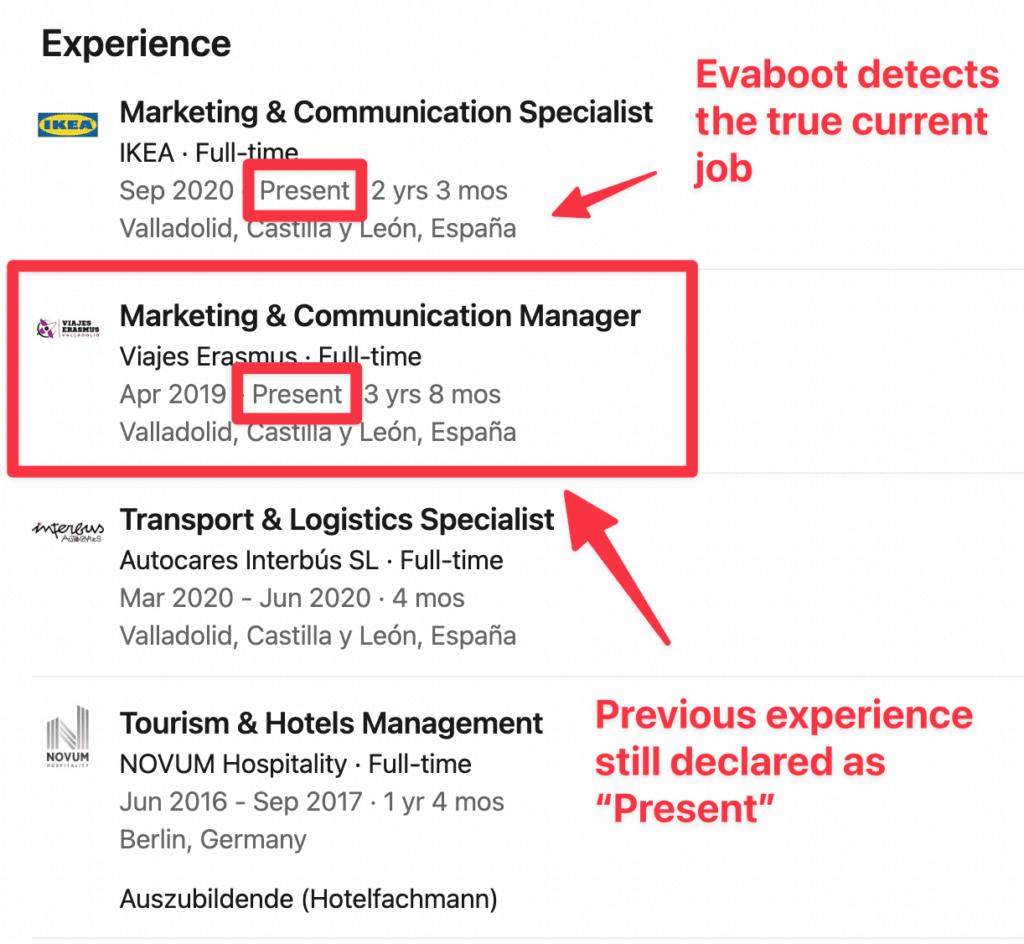
Sin embargo, muchas personas olvidan “cerrar” su experiencia anterior cuando abren una nueva. Significa que Linkedin sigue considerando actuales muchas experiencias pasadas.
Este problema crea muchos falsos positivos en su búsqueda. En una búsqueda dirigida a jefes de ventas, por ejemplo, puede que acabe encontrando RRHH.
La segunda dificultad de la búsqueda booleana es que la búsqueda por palabra clave examina todo el perfil. Hay algunos campos relevantes como:
Pero también te hace buscar en campos irrelevantes como:
Si utiliza la búsqueda booleana en el filtro de búsqueda por palabras clave, es posible que acabe obteniendo muchos falsos positivos.

He aquí un ejemplo de una búsqueda en la que busco la palabra clave “Marketing” y acabó apareciendo alguien que trabaja en Derecho.
Nos dimos cuenta de que este problema hacía perder mucho tiempo a los usuarios de Linkedin.
Por eso hemos desarrollado en Evaboot un algoritmo para comprobar dos veces si sus clientes potenciales realmente coinciden con sus filtros de búsqueda.
Explico el proceso al final de este vídeo (16:34)
Lo comprobamos: